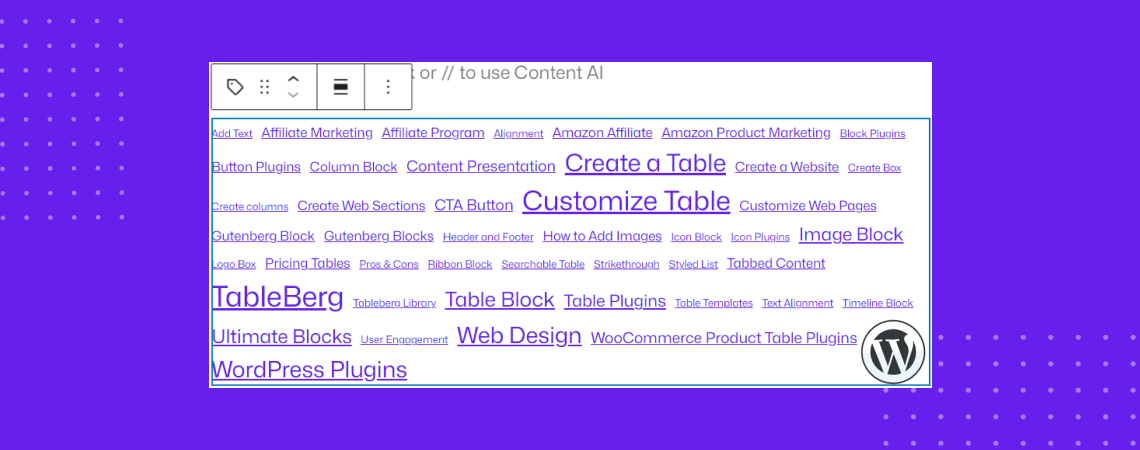ウェブサイトのタグは、WordPressでコンテンツを整理することによって、訪問者が簡単にナビゲートできるようにします。ワードプレス タグクラウド ブロック は、タグのコレクションを魅力的なフォーマットで表示するためのシンプルかつ効果的なソリューションです。
コンテンツの多いウェブサイトやブログのウェブサイトを運営している場合は特に便利です。また、ユーザーエクスペリエンスやコンテンツの発見性も向上します。今日は、WordPress でタグクラウド ブロックを使用する方法を学び、ブロックの概要を説明します。
WordPressでタグクラウド・ブロックを使うには?
このブロックを挿入したい投稿とページに移動します。以下の手順に従ってください。
タグクラウド・ブロックの挿入
プラスアイコンをクリック "+" (ブロックを追加) (1)タイプ "タグクラウド「検索ボックス内の (2)をクリックする。 タグクラウド ブロック (3).
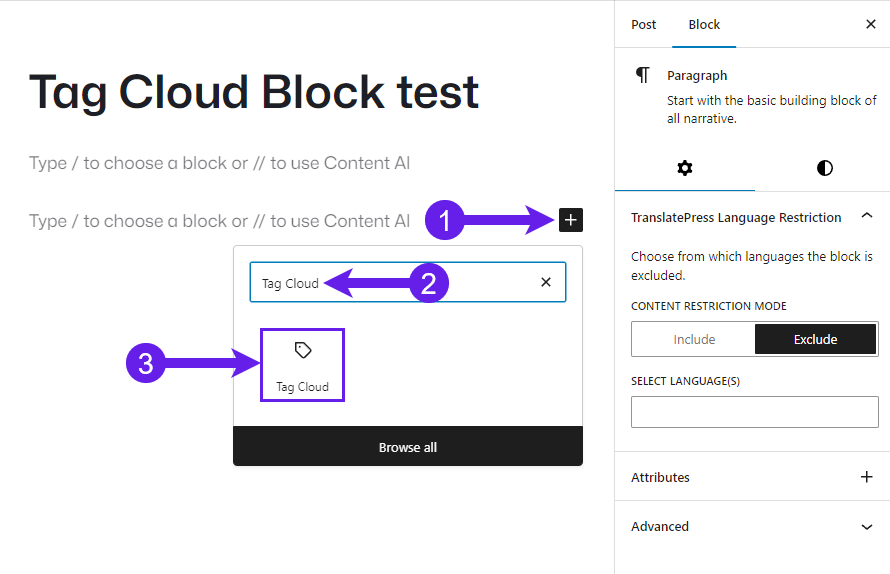
タグクラウド ブロック設定
タグがエディタ内にある場合、ブロック設定からカスタマイズすることができます。例えば、タグクラウドブロックで表示したいものを選択できます。
タグ、カテゴリー、Docカテゴリー、Docタグ、テーブルタグ、FAQカテゴリーなどを表示できます。
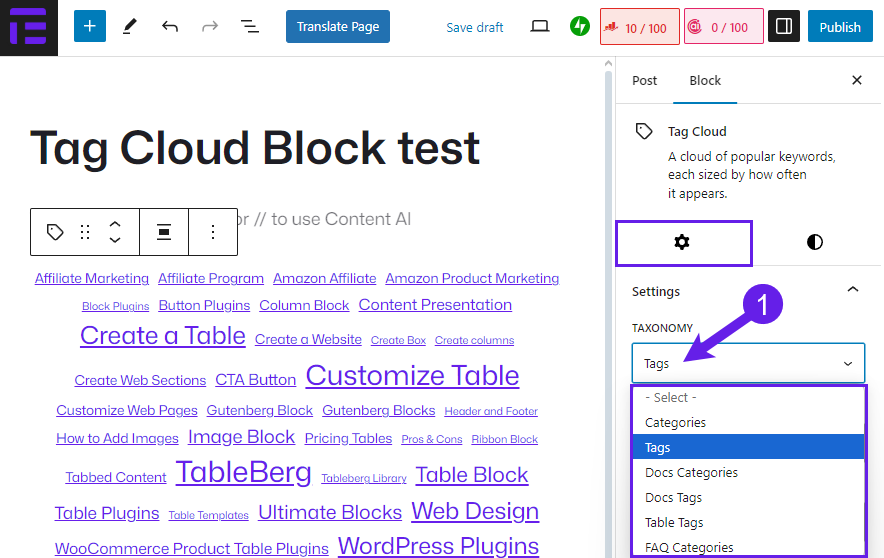
選択したタクソノミーにタグがない場合、"ここに表示するコンテンツはまだありません "と表示されます。
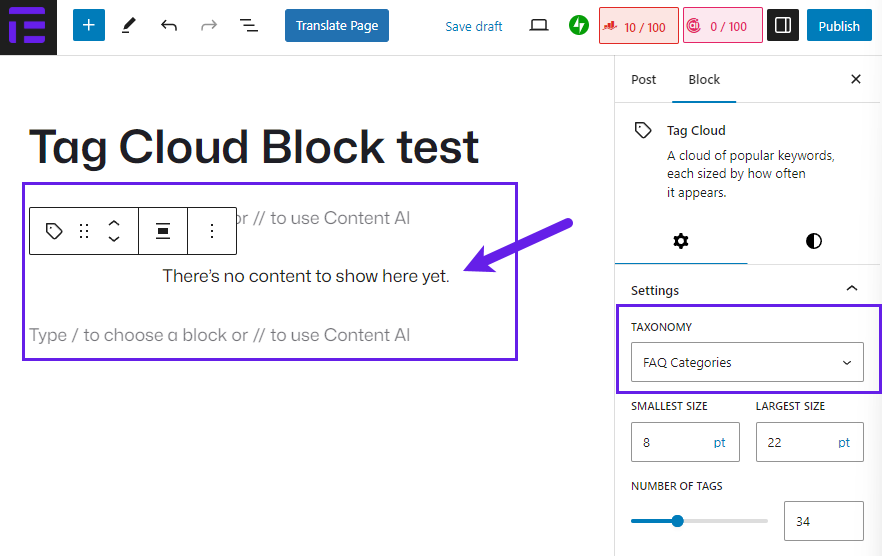
タグの数とともに、最小サイズと最大サイズのタグの数を定義できる。また、タグ数を表示することもできます。
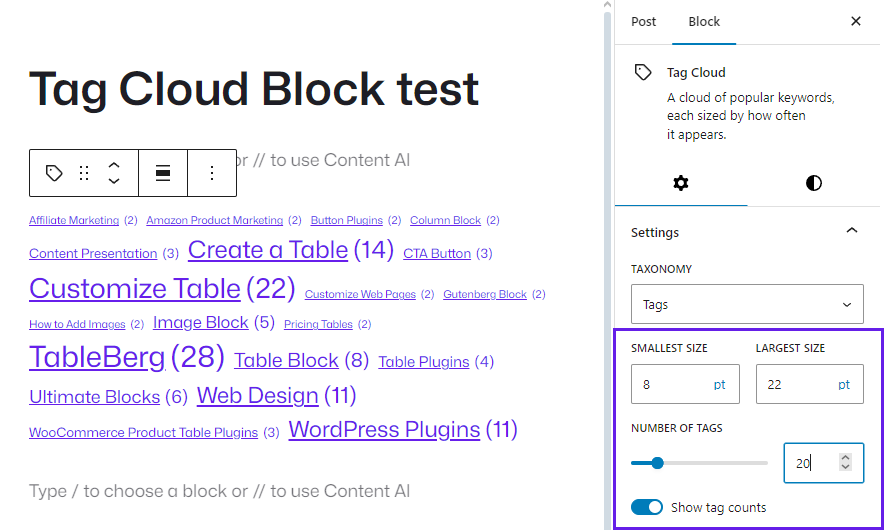
タグクラウド ブロックスタイル
ブロックには2つのスタイルがあります:デフォルトとアウトラインです。

タイポグラフィ、寸法、ボーダーのスタイルオプションもあります。
- タイポグラフィ: タイポグラフィでは、フォントとフォントサイズ、外観、行の高さ、文字間隔、文字組み、文字装飾を選択できます。
- 寸法: Dimensionsでは、Latest Postsブロックのマージンとパディングを調整できます。
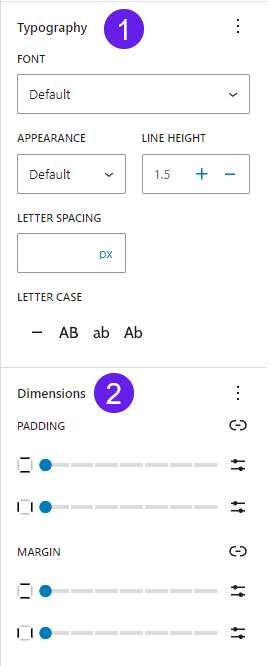
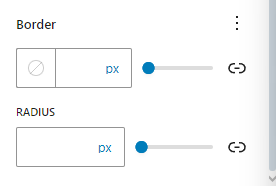
border-radiusでブロックの周りにボーダーとボーダーカラーを追加できます。
カスタマイズ後のタグクラウド・ブロックはこのようになります:
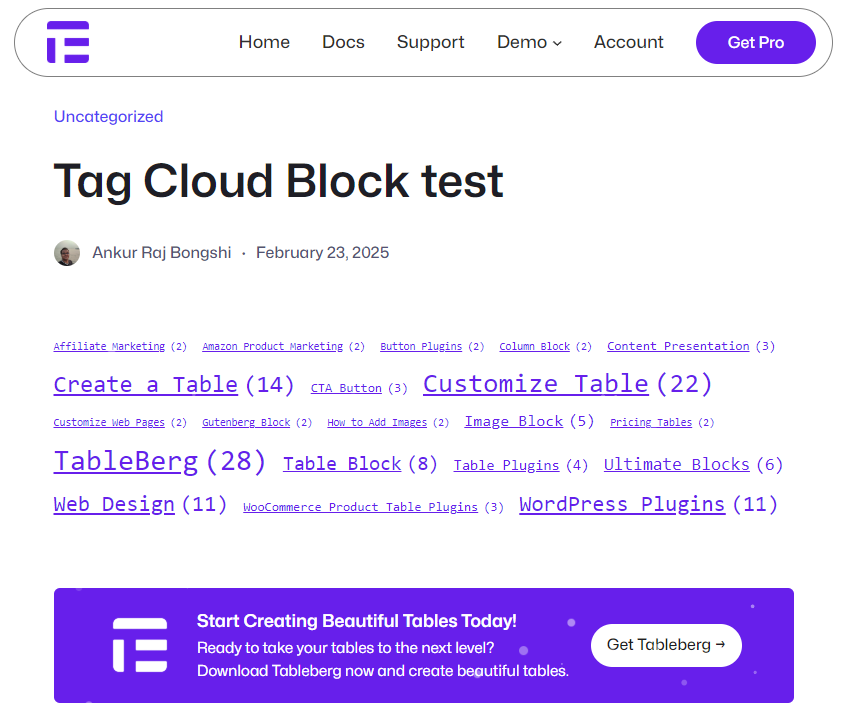
タグクラウドブロックの概要
タグクラウド・ブロックとは?
タグクラウドブロックは、ウェブサイト上のすべてのタグを表示するGutenbergブロックエディタ用のコアWordPressブロックです。
よく使われるタグは大きく表示され、あまり使われないタグは小さく表示されます。訪問者がタグをクリックすることで、関連するコンテンツを素早く探せるようになります。
タグクラウド・ブロックの主な特徴は?
このブロックの主な特徴は以下の通り:
- 頻度に応じてタグのサイズを自動調整。
- タグをクリック可能なリンクとして表示し、関連記事に誘導する。
- フォントサイズ、配置、スタイルのカスタマイズが可能。
- 必要に応じて、タグの代わりにカテゴリーを含めることもできる。
- 追加CSSによるスタイリングオプションをサポート。
タグクロウ・ブロックのツールバー機能とは?
エディターでタグクラウドブロックを選択すると、様々なオプションがあるツールバーが表示されます:
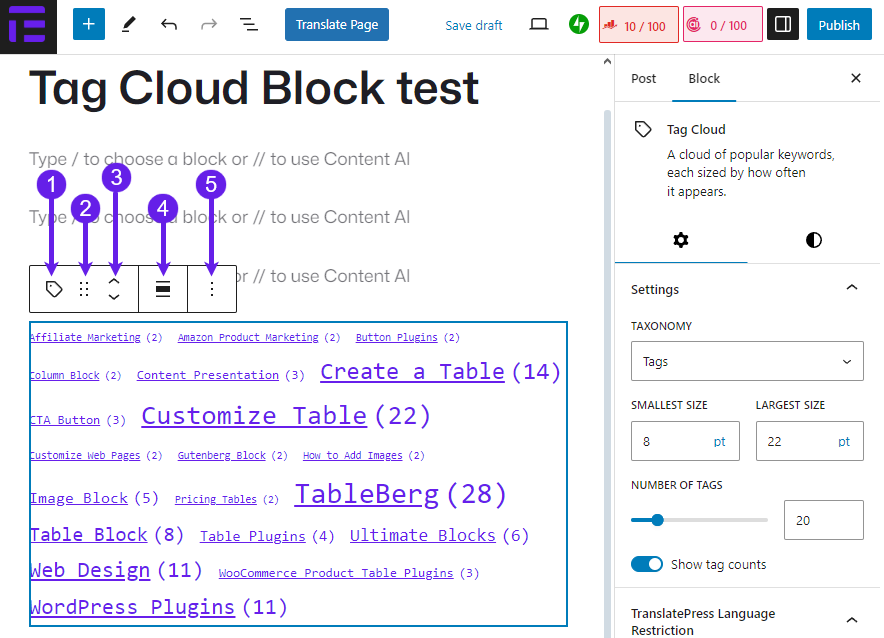
- トランスフォーム へ:必要に応じてブロックを別のブロックタイプに変換する。
- ドラッグ:エディター内の任意の場所にブロックをドラッグ&ドロップできます。
- ムービングハンドル:エディターでブロックを上下に動かすことができます。
- アライメント:左寄せ、中央寄せ、右寄せなどのアライメント設定を調整する。
- オプション:ブロックの複製や削除などの追加設定にアクセスします。
最終的な感想
以上、WordPressのタグクラウド・ブロックの使い方でした。追加もカスタマイズも簡単です。タグをクリエイティブに表示する効果的な方法を提供します。
コメント欄でこの記事についてのあなたの考えを聞かせてください。また、この記事をあなたのソーシャルメディアでシェアしてください。
続きを読む